Adobe Illustrator menawarkan banyak cara untuk menyesuaikan lingkungan kerja Anda. Pengaturan adalah kunci untuk meningkatkan produktivitas dan mengoptimalkan alur kerja. Dalam panduan ini, Anda akan belajar tentang pengaturan mana yang paling penting dan bagaimana pengaruhnya terhadap pekerjaan harian Anda.
Temuan Utama
- Menyesuaikan langkah per keyboard untuk penempatan objek yang tepat
- Mengubah satuan ukuran untuk tampilan yang lebih baik
- Personalisasi garis bantu dan antarmuka pengguna untuk desain yang lebih optimal
Panduan Langkah-demi-Langkah
Akses Pengaturan
Untuk membuka pengaturan dalam Adobe Illustrator, ada beberapa cara untuk mengaksesnya. Anda dapat membuka menu "Illustrator" dan kemudian klik "Pengaturan". Cara lain adalah dengan menggunakan kombinasi tombol "Apple/Control + K". Begitu Anda menekan kombinasi ini, jendela pengaturan akan terbuka. Di sini Anda dapat mengakses berbagai subkategori.
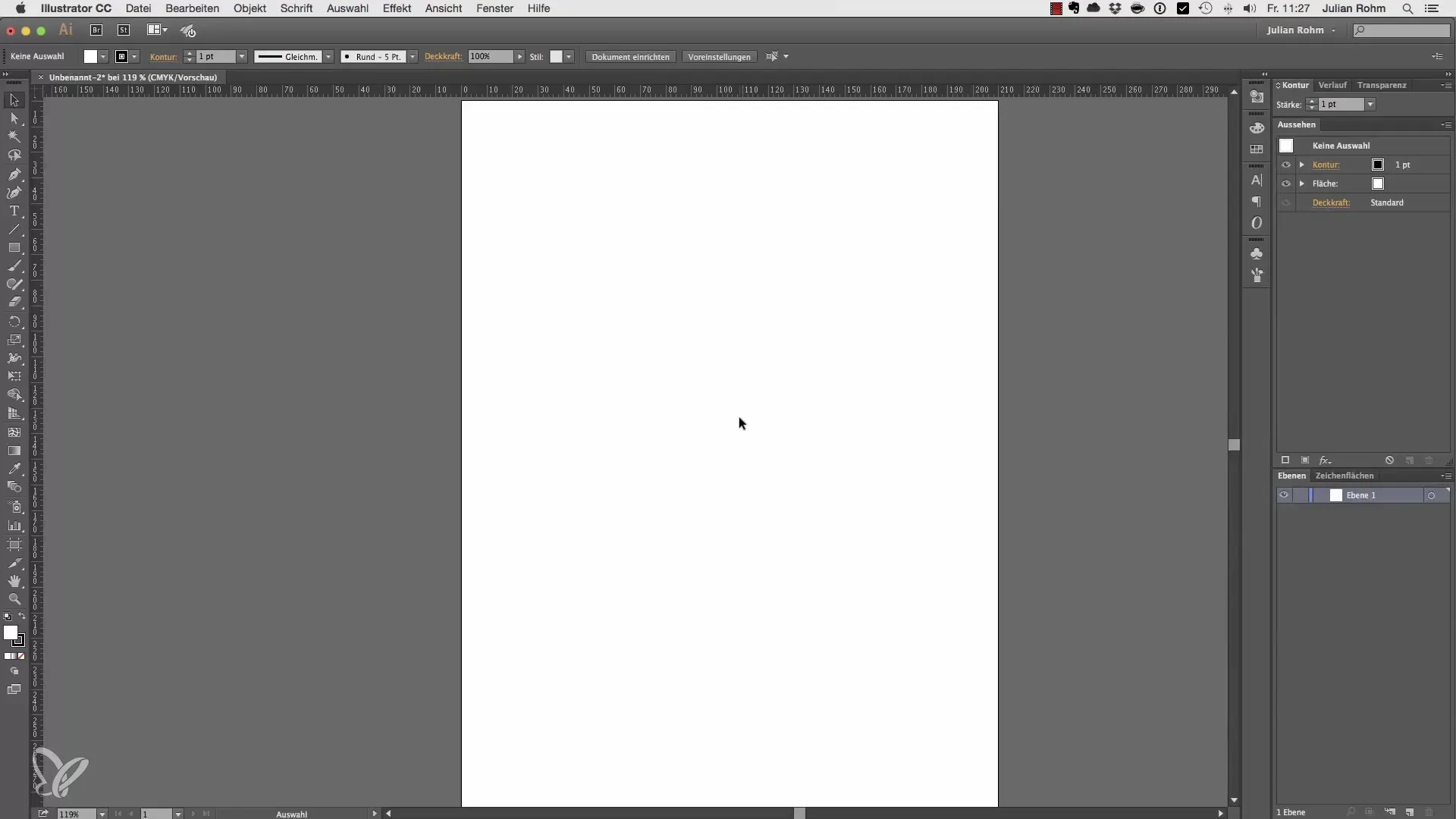
Menyesuaikan Langkah per Keyboard
Salah satu pengaturan pertama yang harus Anda periksa adalah langkah per keyboard. Secara default, mereka sering diatur pada 0,3 mm. Ini berarti setiap kali Anda menekan tombol panah, objek yang dipilih saat ini akan bergeser 0,3 mm. Anda dapat menyesuaikan pengaturan ini untuk memungkinkan pergerakan yang lebih presisi atau lebih kasar. Atur langkahnya menjadi 5 mm untuk melakukan penyesuaian lebih cepat.
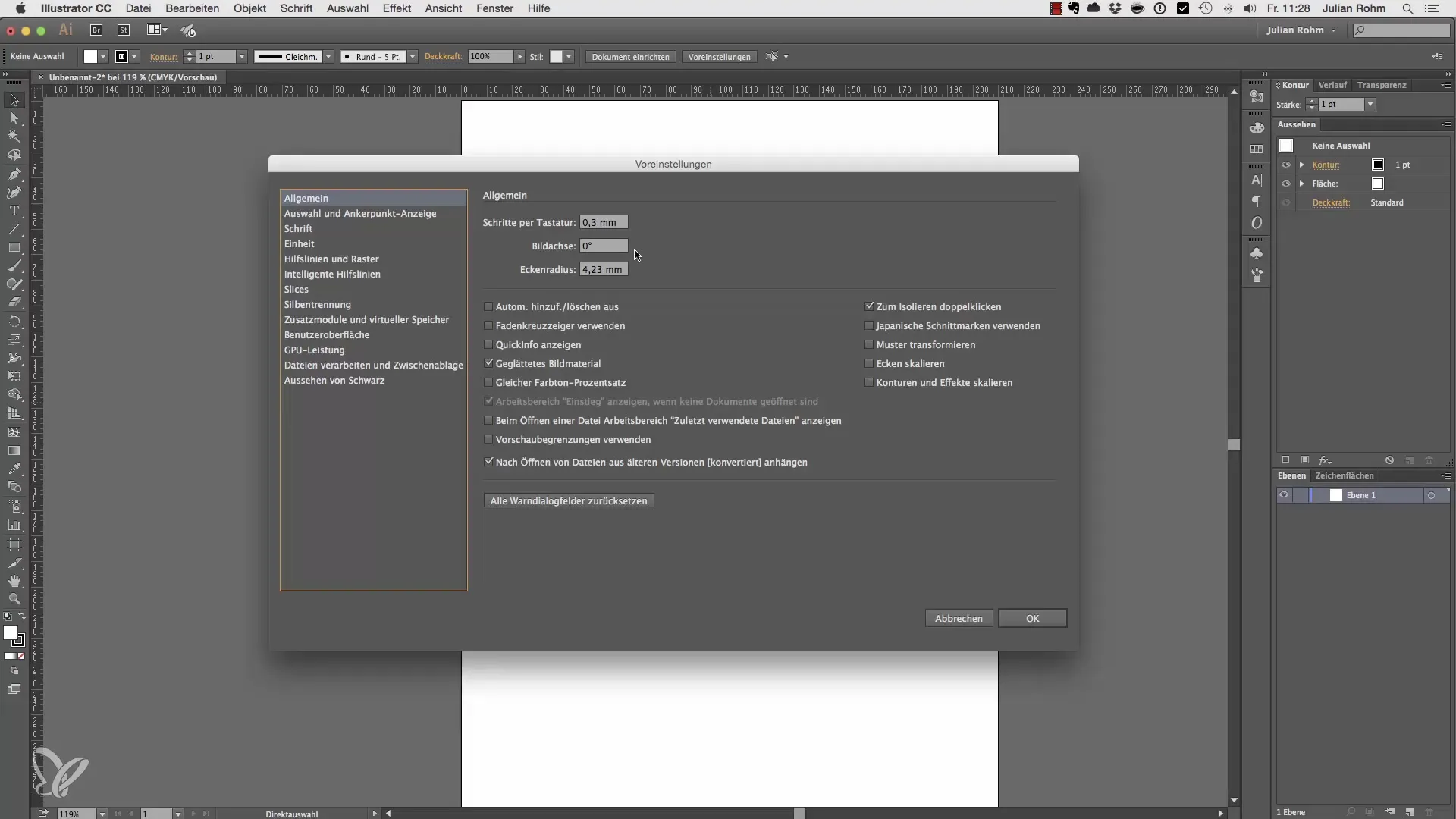
Mengubah Satuan Ukuran
Poin penting lain terletak di tab "Satuan". Di sini Anda dapat mengubah satuan ukuran dari milimeter ke sentimeter, inci, atau piksel. Mengubah satuan ukuran memiliki dampak langsung pada tampilan semua ukuran dalam program. Misalnya, jika Anda mengubah dari milimeter ke piksel, ukuran di bagian atas area kerja Anda akan diperbarui sesuai. Ini sangat berguna saat Anda mengerjakan proyek yang memerlukan satuan ukuran tertentu.
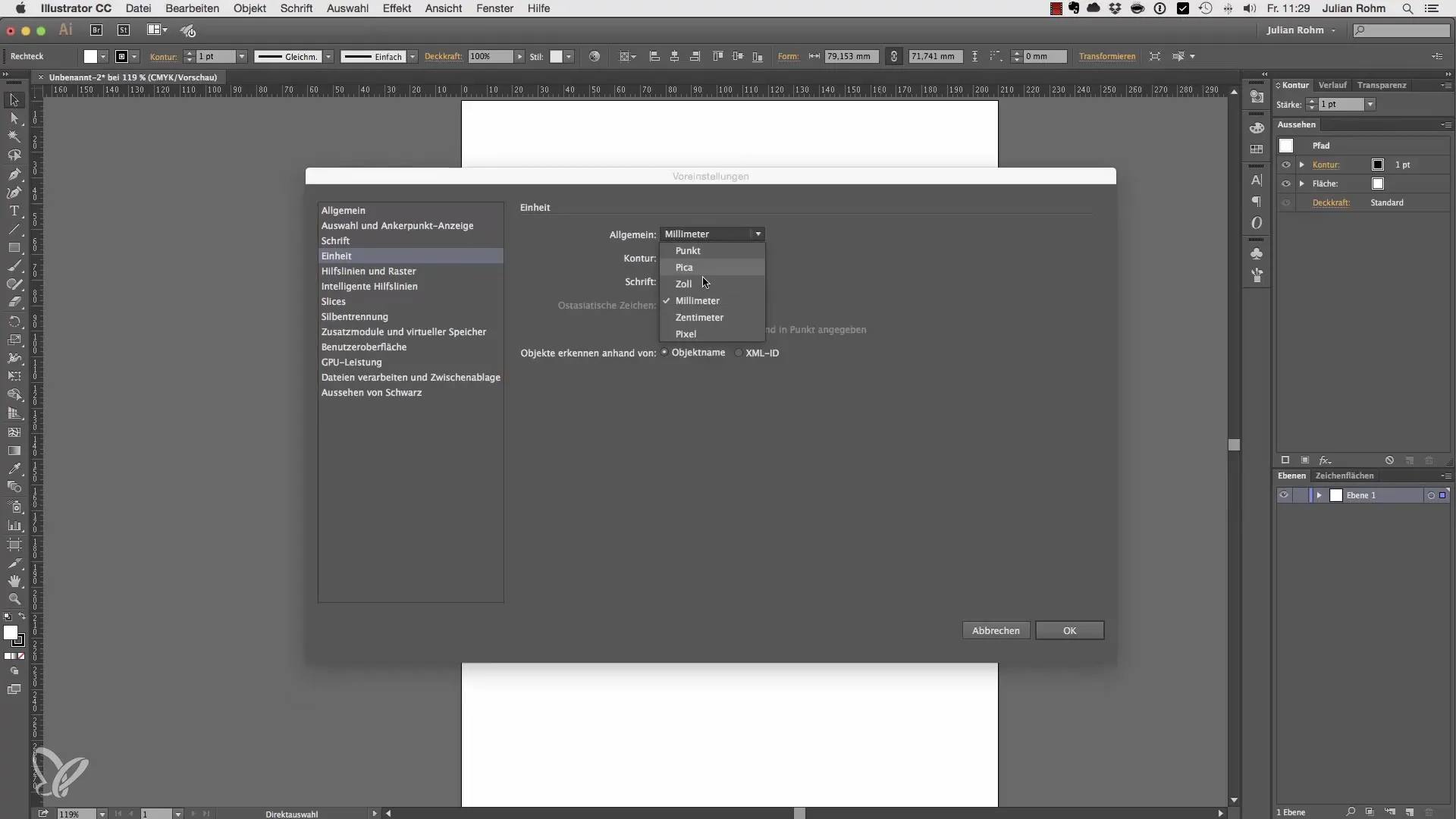
Menyesuaikan Garis Bantu
Garis bantu juga dapat dipersonalisasi, dan ini dapat membantu Anda dalam desain visual. Anda dapat mengubah warna garis bantu Anda agar lebih terlihat. Cobalah berbagai warna, seperti Cyan atau Hijau, dan lihat bagaimana tampilan visual berubah. Untuk itu, masuklah ke bagian garis bantu dan kisi, pilih warna yang diinginkan, dan konfirmasikan pilihan Anda.
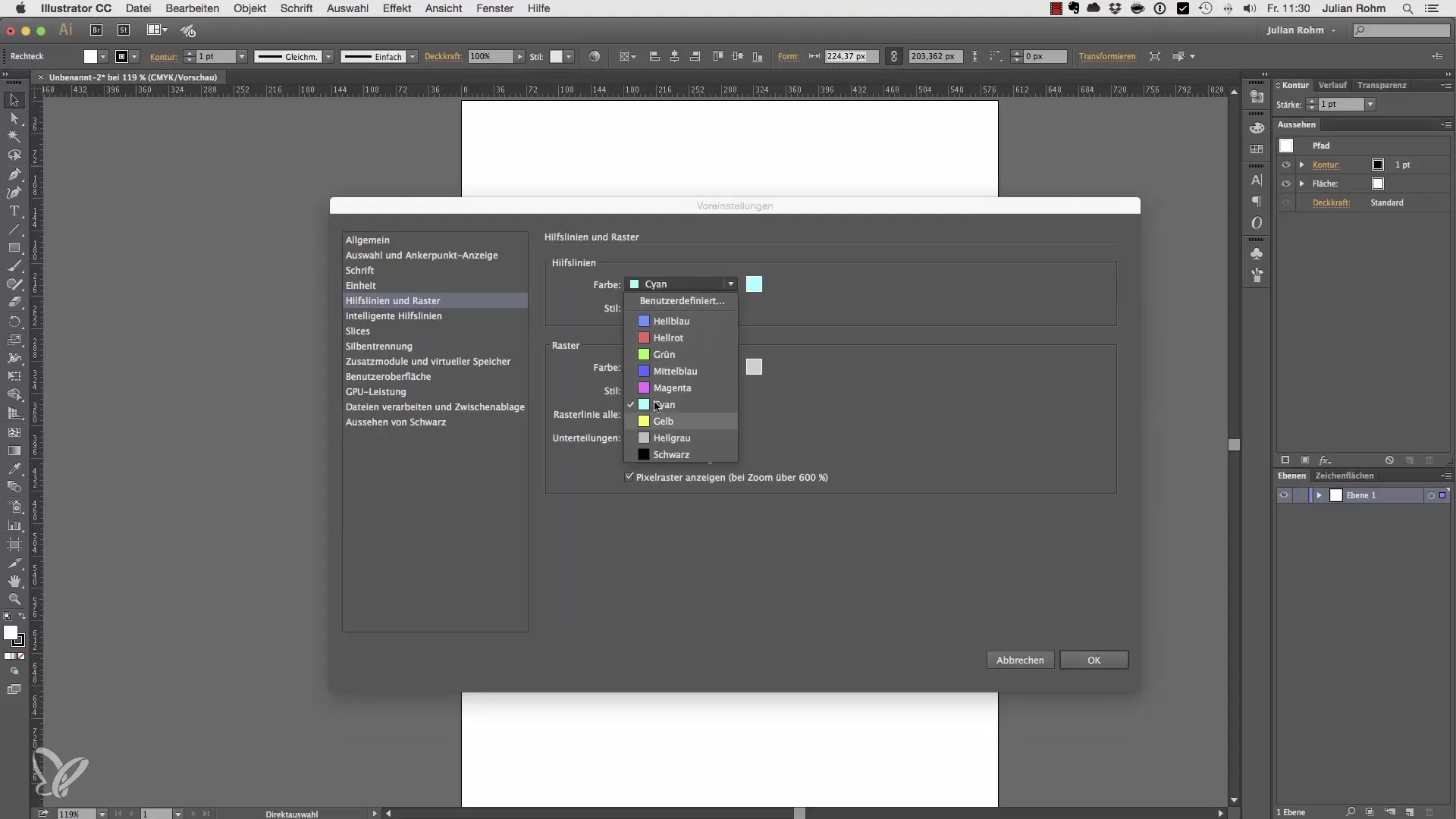
Garis Bantu Pintar
Garis bantu pintar sangat membantu ketika Anda ingin menyusun beberapa objek. Ini membantu Anda mengetahui dengan tepat kapan sebuah objek sejajar dengan objek lain. Anda juga dapat menyesuaikan warna garis bantu pintar ini agar lebih mencolok atau lebih sesuai dengan gaya desain Anda.
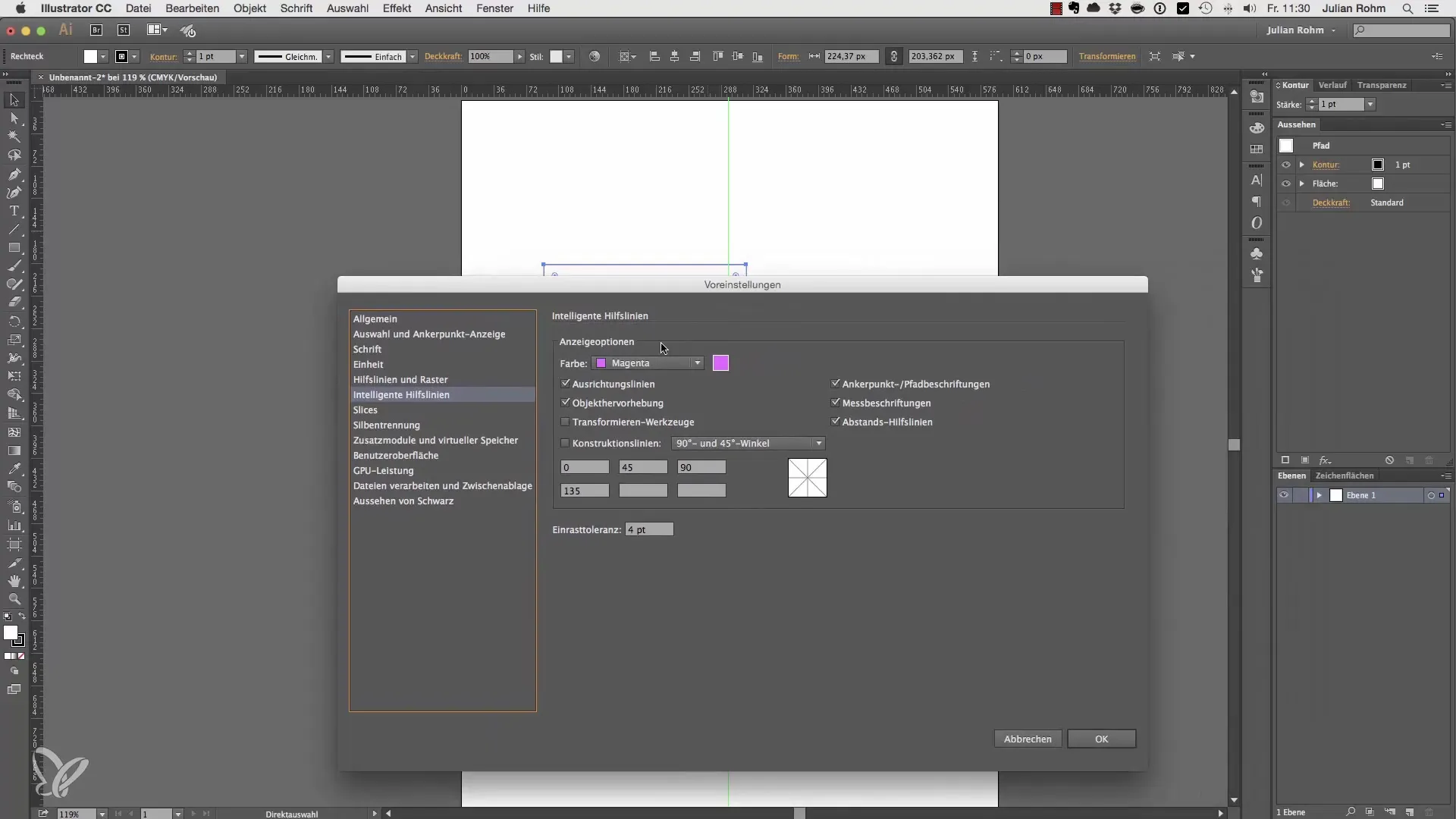
Menyesuaikan Antarmuka Pengguna
Akhirnya, Anda dapat menyesuaikan antarmuka pengguna Adobe Illustrator. Anda memiliki pilihan antara antarmuka pengguna terang, gelap, atau campuran. Antarmuka pengguna yang terang mungkin lebih nyaman bagi beberapa pengguna, sementara yang lain lebih menyukai antarmuka gelap. Ini dapat sangat membantu agar Anda merasa lebih nyaman di lingkungan kerja Anda.
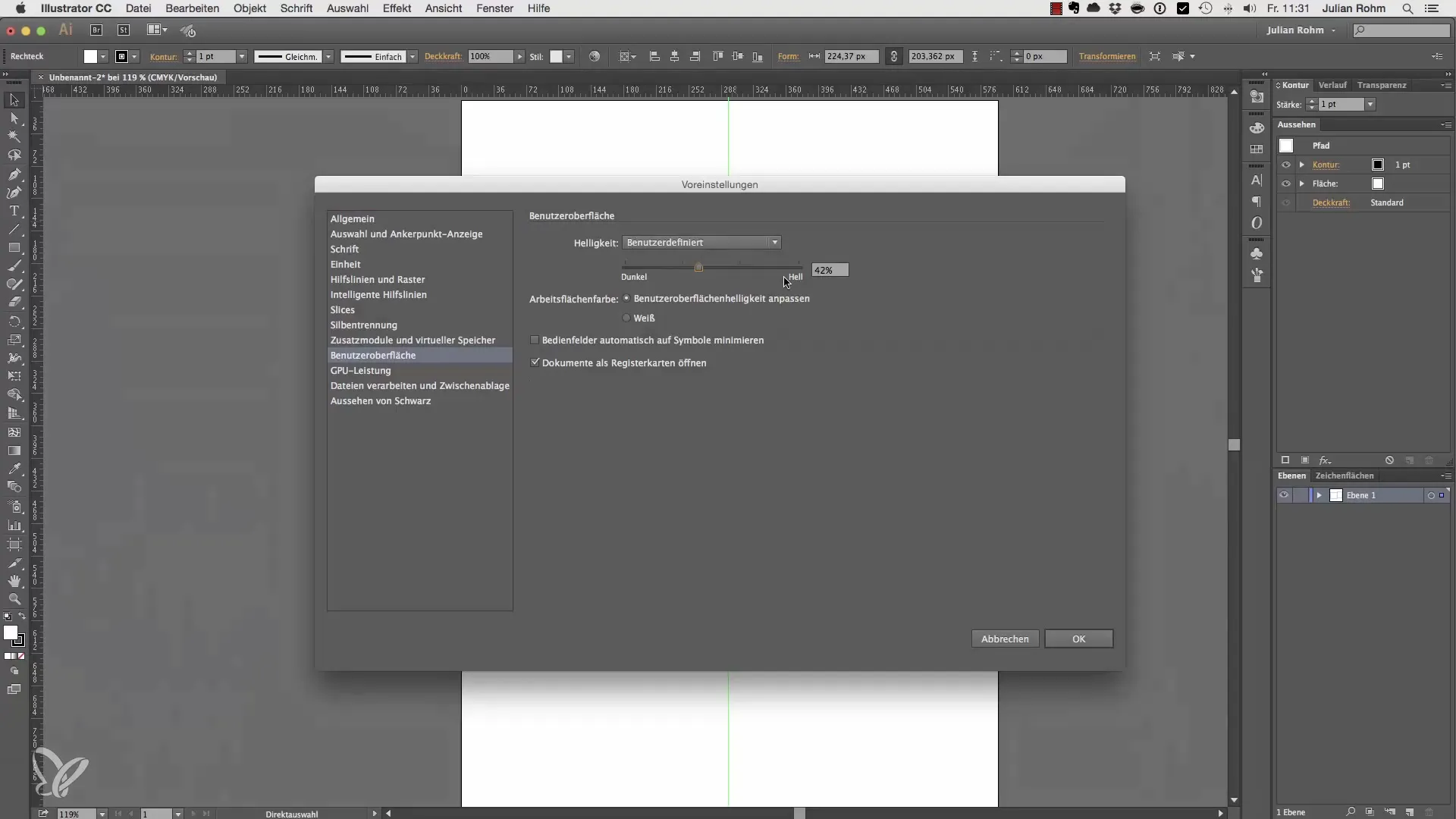
Pengaturan Tambahan
Pengaturan lainnya dapat Anda jelajahi dan sesuaikan sesuai kebutuhan. Banyak dari pengaturan tersebut sudah diatur dengan baik secara default, dan Anda mungkin tidak perlu mengubahnya. Namun, luangkan waktu untuk melihatnya karena mungkin ada opsi yang dapat meningkatkan alur kerja Anda.
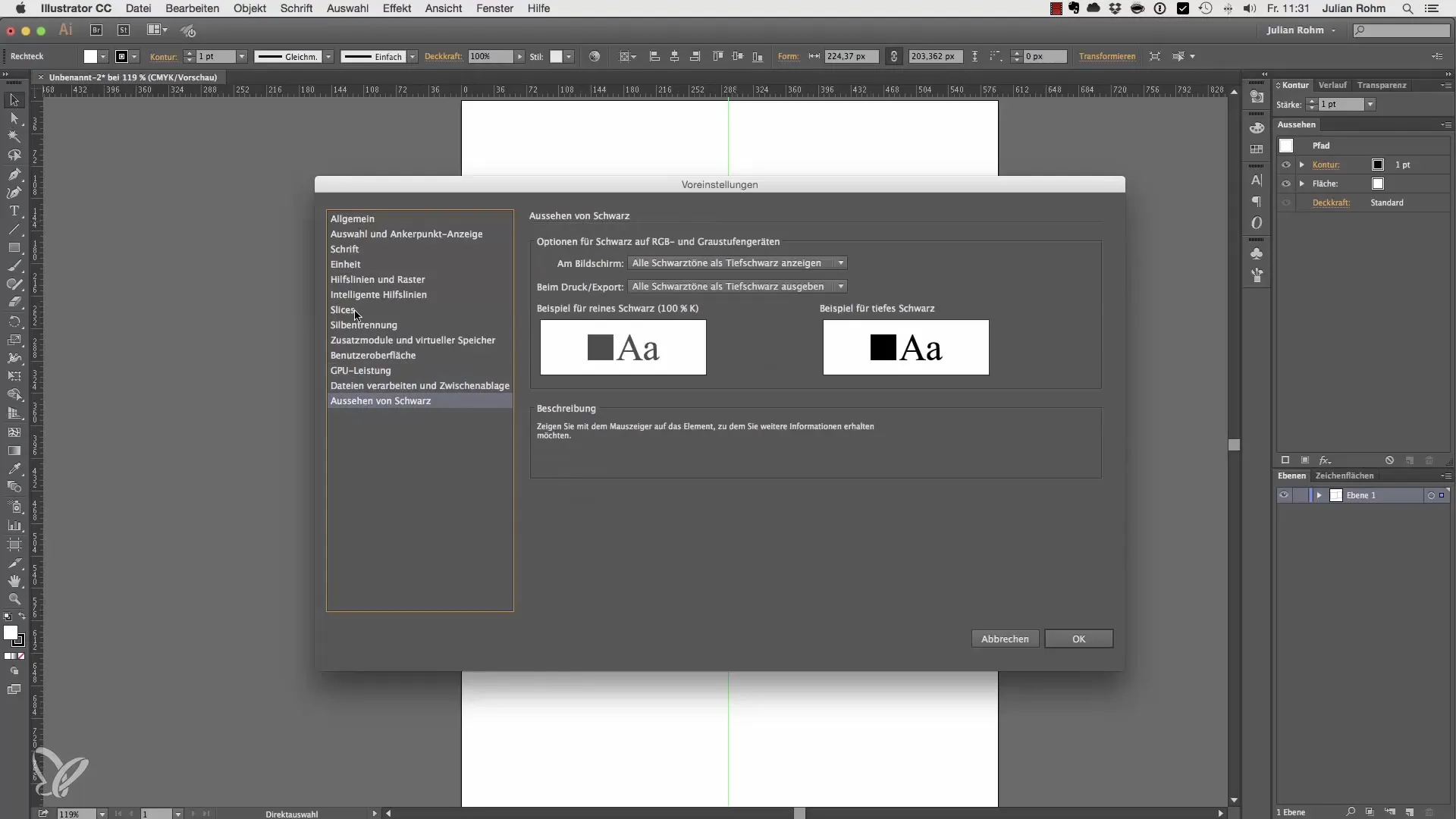
Kesimpulan – Sesuaikan Pengaturan di Adobe Illustrator dengan Optimal
Dalam panduan ini, Anda telah belajar bagaimana menyesuaikan pengaturan di Adobe Illustrator untuk keuntungan Anda. Anda sekarang tahu bagaimana mengatur langkah per keyboard dengan benar, mengubah satuan ukuran, mendesain garis bantu secara individual, dan menyesuaikan antarmuka pengguna Anda. Gunakan tips ini untuk mengoptimalkan alur kerja Anda dan bekerja lebih presisi.
Pertanyaan yang Sering Diajukan
Bagaimana cara membuka pengaturan di Illustrator?Anda dapat membuka pengaturan melalui menu "Illustrator" atau dengan menekan Apple/Control + K.
Bagaimana cara mengubah langkah per keyboard?Masuk ke pengaturan, lalu ke kategori "Umum" dan sesuaikan langkah per keyboard.
Bagaimana cara mengubah satuan ukuran?Di tab "Satuan" dalam pengaturan, Anda dapat menyesuaikan satuan ukuran sesuai keinginan Anda.
Bisakah saya menyesuaikan warna garis bantu?Ya, Anda dapat mengubah warna garis bantu dalam pengaturan untuk membuatnya lebih terlihat.
Bagaimana cara mengubah antarmuka pengguna?Dalam pengaturan, Anda dapat memilih antara antarmuka pengguna terang, gelap, atau campuran.


